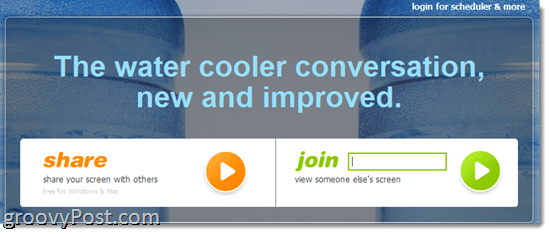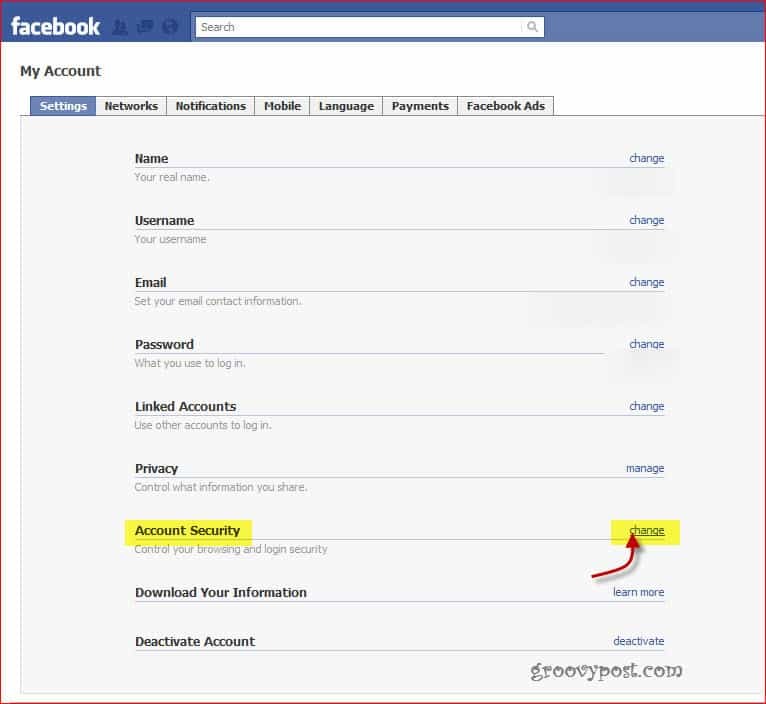Kā izdzēst lapu Microsoft Word
Microsoft Birojs Microsoft Vārds Vārds / / August 26, 2020
Pēdējoreiz atjaunināts

Ja rediģējat Word dokumentu, jums, iespējams, būs jāizdzēš viena vai divas lapas. Lūk, kā.
Jauna Microsoft Word dokumenta izveide ir vienkāršs process. Jūs varat diezgan viegli ierakstīt, izdzēst, pārkārtot un pārformatēt jūsu rakstīto vai ievietoto saturu, ieskaitot mainot noklusējuma fontu jūsu dokuments izmanto, lai izveidotu savu stilu.
Jums, iespējams, vajadzēs pārkārtot lapas Word ja veicat lielas izmaiņas, bet, ja galu galā esat pārāk daudz satura, jums, iespējams, būs jāapsver visu lapu izdzēšana. Ja vēlaties izdzēst lapu Microsoft Word, veiciet tālāk norādītās darbības.
Tukšu vārdu lapu noņemšana
Dažreiz Microsoft Word dokumenta apakšā parādīsies tukša papildu lapa. Tas var būt nomākts, it īpaši, ja runa ir par drukāšanas posmu.
Parasti tas notiek tāpēc, ka Word zem esošā satura ievieto jaunu tukšu rindkopu. Ja iepriekšējā lapa ir pilna, šī tukšā rindkopa tiks ievietota jaunā lapā.
Lai to izdzēstu, jums būs jāspēj aplūkot rindkopu atzīmes dokumentu lapās. Jūs tos varat parādīt, nospiežot
Alternatīvi - nospiežot Ctrl + Shift + 8 uz klaviatūras tie parādīsies.
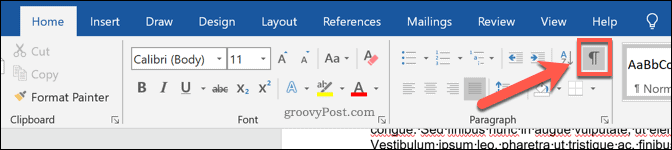
Pēc nospiešanas rindkopas zīmes būs redzamas katra dokumenta rindkopas beigās.
Tukšā papildu lapā vajadzētu redzēt rindkopas atzīmi. Lai noņemtu lapu, pārvietojiet mirgojošo kursoru tajā pašā vietā un pēc tam nospiediet dzēst vai atpakaļatkāpes taustiņš atslēga uz tastatūras.
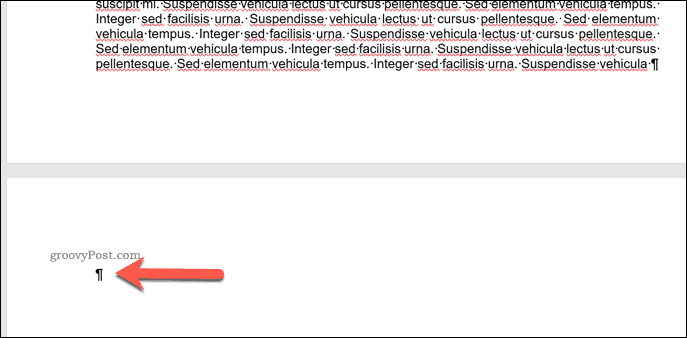
Ja tas nenoņem rindkopu, veiciet dubultklikšķi uz rindkopas atzīmi, lai to vispirms atlasītu, pēc tam nospiediet dzēst. Tam būtu jānodrošina, lai tukšā lapa tiktu noņemta, mirgojošam kursoram virzoties uz jūsu satura beigām.
Izmantojot lapu Atrodi un Aizstāt, lai noņemtu lapas ar saturu
Varat arī izdzēst veselas lapas, kuru saturs jau ir izveidots. Tādējādi tiks izdzēsts viss lapas saturs. To var izdarīt, izmantojot Atrodiet un nomainiet rīks.
Pārliecinieties, vai mirgojošais kursors šobrīd ir novietots uz dokumenta, kuru vēlaties izdzēst. Kad kursors ir vietā, nospiediet bultiņu blakus Atrodi poga, kas norādīta zem Rediģēšana kategorijā Mājas cilne lentes joslā.
Nolaižamajā izvēlnē atlasiet Iet uz. Alternatīvi nospiediet Ctrl + G uz tastatūras, lai atvērtu to pašu izvēlni.
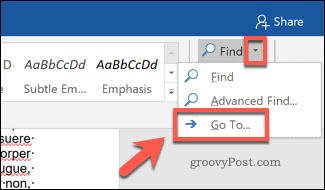
Iekš Iet uz cilne Atrodiet un nomainiet logs, tips /page iekš Ievadiet lapas numuru lodziņā, pēc tam nospiediet Iet uz pogu.
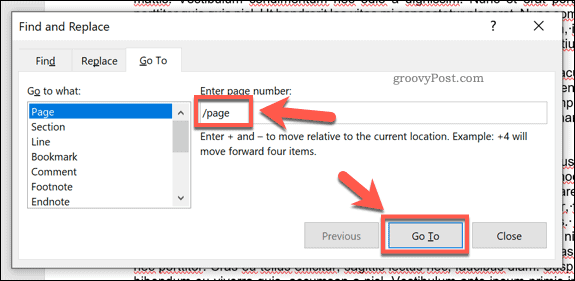
To darot, tiks atlasīts viss pašreiz aktīvajā lapā. Kad esat atlasījis saturu, nospiediet vai nu dzēst vai atpakaļatkāpes taustiņš, lai izdzēstu lapu.
Labāku Word dokumentu izveidošana
Lapas izdzēšana programmā Word ir viena no iespējām, kā tikt galā ar nevajadzīgu saturu, taču ir arī alternatīvas. Ja jūs notīriet formatējumu un pārkārtojiet tekstu, iespējams, ka jūsu dokumentu būs vieglāk lasīt, tāpēc nevajadzēs izdzēst rindkopas vai veselas lapas.
Nodomu pievienošana Word dokumentam ir vēl viens veids, kā izcelt atsevišķus rindkopas vai rindiņas, taču nebaidieties rīkoties tālāk pievienojot zīmējumu vai cita veida attēlus. Tas palīdzēs izskaidrot jūsu saturu, ilgtermiņā jums palīdzēs izveidot labākus Word dokumentus.
Kas ir personīgais kapitāls? 2019. gada pārskats, ieskaitot to, kā mēs to izmantojam naudas pārvaldīšanai
Neatkarīgi no tā, vai jūs vispirms sākat ieguldīt vai esat pieredzējis tirgotājs, personīgajam kapitālam ir kaut kas ikvienam. Šeit ir apskatīts ...